2023-07-10 193
win10修改用户名如何操作
1、点击开始菜单,进入控制面板。
2、点击“用户帐户”选项。如图:
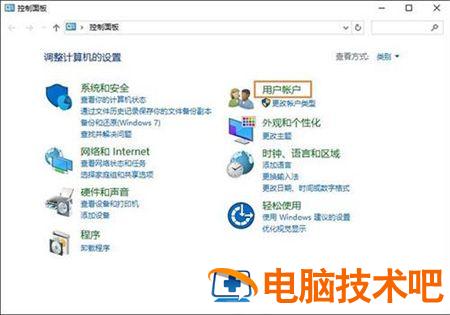
3、点击“用户帐户”选项。如图:
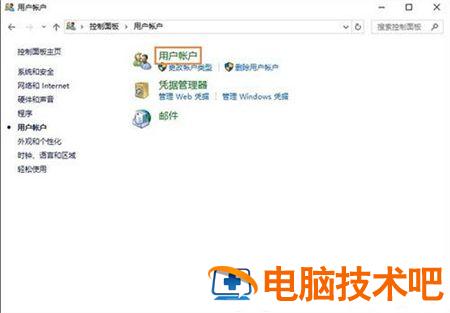
4、在用户帐户中,“更改帐户名称”的选项,没错点击它。如图:
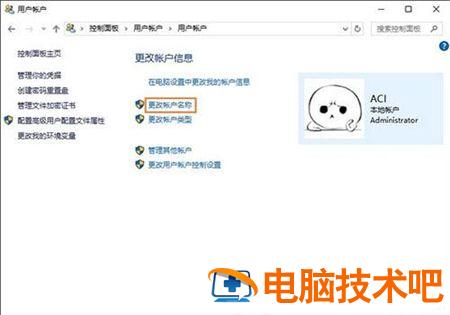
5、输入一个新帐户名,点击“更改名称”按钮,如图:
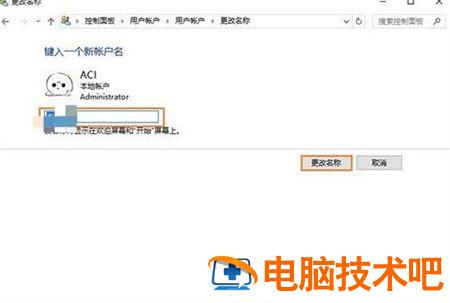
以上就是关于win10修改用户名如何操作的内容,希望可以帮助到大家。
原文链接:https://000nw.com/11148.html
=========================================
https://000nw.com/ 为 “电脑技术吧” 唯一官方服务平台,请勿相信其他任何渠道。
系统教程 2023-07-23
电脑技术 2023-07-23
应用技巧 2023-07-23
系统教程 2023-07-23
系统教程 2023-07-23
软件办公 2023-07-11
软件办公 2023-07-11
软件办公 2023-07-12
软件办公 2023-07-12
软件办公 2023-07-12
扫码二维码
获取最新动态
